İlan
Hala 32 bit Windows makinesi mi kullanıyorsunuz? RAM kullanımınızı engelleyebilecek 4GB sınırını nasıl kaldıracağınız aşağıda açıklanmıştır.
32-bit bir zamanlar standart olmasına rağmen, son yıllarda giderek daha fazla Windows kullanıcısı işletim sisteminin 64-bit sürümüne geçti. Bununla birlikte, 32 bit sistemleri kullanan bazı ayırmalar hala var - ve bazılarında eksik olabilirler RAM ile ilgili bilinen bir sorunu bu tür bir sorunla çözmediyse, donanımlarının potansiyelinin makinesi.
Neyse ki, rahat olduğunuz sürece soruna nispeten basit bir çözüm var komut satırı arabirimini kullanma Windows'tan Daha Fazla Yararlanma için 6 Temel PowerShell KomutuPowerShell, Windows Komut İstemi'ne steroid verdiğinizde elde ettiğiniz şeydir. Windows sisteminin neredeyse her yönünü kontrol etmenizi sağlar. Öğrenme eğrisini atlamanıza yardımcı oluyoruz. Daha fazla oku gerekli ince ayarları yapmak. 32-bit sisteminizi yamalamak için bilmeniz gereken her şey 64GB'a kadar RAM Gerçekten Ne Kadar RAM Gerekiyor? RAM kısa süreli bellek gibidir. Ne kadar çok görev yaparsanız, o kadar çok ihtiyacınız olur. Bilgisayarınızın ne kadarına sahip olduğunu, bundan en iyi şekilde nasıl yararlanabileceğinizi veya nasıl daha fazla yararlanabileceğinizi öğrenin. Daha fazla oku yüklü.
Neden 4GB RAM ile Sınırlıyım?
'3GB bariyerin' arkasındaki neden 32-bit işletim sistemlerinin mimarisinde yatmaktadır. Her bir RAM baytının, sistemin belirli bellek birimlerine erişmek için kullandığı kendi fiziksel adresi vardır. 32 bit sistemlerin RAM ve diğer çeşitli bileşenler için kullanılabilir adres miktarı üzerinde bir sınırı vardır. Kurulumunuza bağlı olarak, bu, sisteminizin 3GB civarında bir yerde destekleyebileceği RAM miktarını sınırlayabilir - ancak biraz daha yüksek veya biraz daha düşük olabilir.
Adlı teknik pHysical birDRES extension veya PAE, 32 bit işletim sisteminin 64 GB RAM'e kadar desteklemesine izin verebilir. Fiziksel adres boyutunu 32 bit'ten 36'ya yükselterek, kullanılacak - ancak sistemin sanal adresleri aynı kalır ve her şeyin aynı şekilde çalışmasını sağlar meli.
PAE'ye ihtiyacım olup olmadığını nasıl anlarım?
PAE kullanmanız gerekip gerekmediği iki önemli faktöre inecektir; koşuyor musun Windows'un 32 bit veya 64 bit sürümüve kurulu RAM'inizin ne kadarı kullanılabilir? Her ikisini de kurmak için açın Kontrol Panelive şuraya gidin: Sistem ve Güvenlik > sistem.
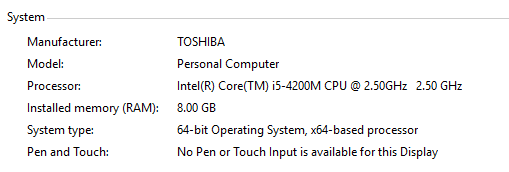
Yukarıdakine benzer bir şey görürseniz, zaten sıralanmışsınız demektir. Ancak, Sistem tipi okur 32 bit İşletim Sistemi ve RAM'inizin ne kadarının kullanılabilir olduğunu belirten köşeli bir giriş var. Yüklenmiş hafıza, PAE'den yararlanmanız gerekir. RAM'inizin tüm etkisini elde edin Dizüstü Bilgisayarın RAM'ini Adım Adım YükseltmeDizüstü bilgisayarınız eski, yavaş ve donanım hiç yükseltilmemiş mi? Yavaş bir bilgisayarda çalışmak gerçek bir sürükleme olabilir. Ancak, tamamen yeni bir tane satın almadan önce, ... Daha fazla oku .
Bu işleme devam etmeden önce göz önünde bulundurmanız gereken bir şey daha var, PAE'nin çalışmakta zorluk çektiği bildirildi NVIDIA grafik kartları NVIDIA'nın Yeni Maxwell GPU'ları PC Oyunlarında Devrim Yaratacak mı? Daha fazla oku geçmişte. Teçhizatınız için durum buysa, belki de yükseltmeyi düşünmek Bellek Yükseltmeye mi İhtiyacınız Var? ReadyBoost ile RAM'i Dış Kaynaklardan Sağlayın ve Bilgisayarınızı HızlandırınBilgisayarınıza hızlı ve ücretsiz bir hız artışı sağlamak istiyorsanız ReadyBoost'u deneyin. Windows özelliği sisteminize ek bellek ekler. Tek ihtiyacınız olan uyumlu bir flash sürücü. Daha fazla oku 64 bit sisteme doğrudan.
Windows 7 ve Windows 8'de PAE Nasıl Etkinleştirilir
İlk önce, PatchPae2'yi indirin wj32. Bu, Windows 7 veya Windows çalıştıran makineler için çalışacak bir düzeltme eki içeren bir .zip dosyası verecektir. 8 / 8.1, ancak Windows 8 öncesi ve sonrası işletim sistemi sürümleri arasında birkaç küçük fark vardır. İndirdiğiniz dosyayı açıp içindeki bir klasöre yerleştirerek başlayın pencereler > System32büyük olasılıkla bilgisayarınızın C: sürücüsünde bulunur. PatchPae2.exe yerleştirildikten sonra, daha sonra ihtiyaç duyacağınız için dosya yolunu not edin.
Şimdi ile bir Komut İstemi açın Yönetici ayrıcalıkları etkin. Sisteminizde Komut İstemi'ni arayarak ve ardından arama sonuçlarında doğru girişi sağ tıklayıp şunu seçerek bunu kolayca yapabilirsiniz. Yönetici olarak çalıştır. Size standart komut satırı arayüzü sunulmalıdır - dizinin okunduğundan emin olun system32.
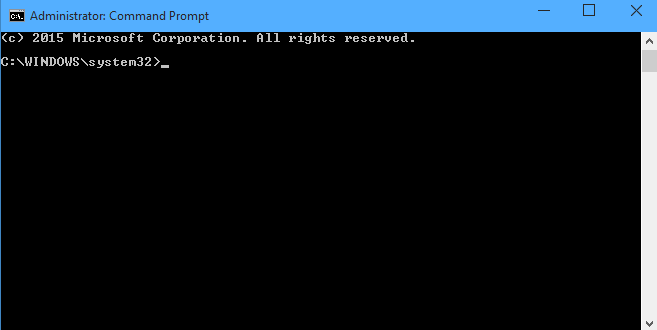
Windows 8 veya üstünü kullanıyorsanız, şimdi tam zamanı komutu çalıştır 7 Genel Görevler Windows Komut İstemi Hızlı ve Kolay Hale GetirirKomut isteminin sizi korkutmasına izin vermeyin. Beklediğinizden daha basit ve daha kullanışlı. Sadece birkaç tuşa basarak başarabileceğiniz şey sizi şaşırtabilir. Daha fazla oku PatchPae2.exe -tipi çekirdek -o ntoskrnx.exe ntoskrnl.exegibi görünmelidir.

Bir Windows sürümü kullanıyorsanız Windows 8'den daha eski Ex Windows XP Kullanıcıları İçin Windows 7 KılavuzuSonunda Windows XP'den yükseltmeye karar verdiniz mi? Hiçbir zaman Windows 7'ye alışacaksınız. Yerleşmenize ve hızlanmanıza yardımcı olalım. Beni takip et. Daha fazla oku , aynısını yapmanız gerekir, ancak dosyanın konumunu izleyen biraz farklı talimatlar listesiyle. Yerine -tipi çekirdek -o ntoskrnx.exe ntoskrnl.exe, bunun yerine girdi -tipi çekirdek -o ntkrnlpx.exe ntkrnlpa.exe.
Ardından, komutu girerek dijital imza doğrulamasını devre dışı bırakmak için yükleyiciyi yamalayın PatchPae2.exe -tip yükleyici -o winloadp.exe winload.exe. Ardından, aşağıdaki girdiyle yeni bir önyükleme seçeneği oluşturun: bcdedit / copy {current} / d “Windows (PAE Yamalı)”. Tırnak işaretleri arasındaki kelime öbeği, yaptıklarınızı etiketlemeniz için yapmanız gereken bir yorumdur.
Kopyanın başarılı olduğunu bildiren ve size biçiminde benzersiz bir önyükleme kimliği veren bir mesaj görmelisiniz. {Xxxxxxxxxxxx xxxxxxxx-xxxxxxxxxxxx}. Bu kimliği kopyalayın, çünkü sonraki birkaç komut için kullanacağız. Giriş bcdedit / set {önyükleme kimliği} çekirdek ntoskrnx.exe Windows 8 veya 8.1 kullanıyorsanız ve bcdedit / set {boot ID} çekirdeği ntkrnlpx.exe daha önceki herhangi bir şey için.

Çalışmamız gereken birkaç komut daha var. Öncelikle, yamalı yükleyicimizin girerek seçildiğinden emin olun bcdedit / set {boot ID} yol \ Windows \ system32 \ winloadp.exe. Sonra kullan bcdedit / set {önyükleme kimliği} nointegritychecks 1 yükleyicinin doğrulanmaması gerektiğini onaylamak için. Ardından, bu önyükleme girdisini varsayılan olarak bcdedit / set {bootmgr} varsayılan {boot ID}. Ayrıca kullanabilirsin bcdedit / set {bootmgr} zaman aşımı X X'i saniye cinsinden istediğiniz süre ile değiştirerek özel bir önyükleme menüsü görüntüleme süresi ayarlamak için, ancak bu isteğe bağlıdır. Bu noktadan geriye kalan tek şey bilgisayarınızı yeniden başlatmaktır.
Bilgisayarınızı kendi bilgisayarından kurtarmak için PAE kullandınız mı? sınırlı RAM kullanımı Windows Bilgisayarınızda RAM'i Boşaltmanın 8 YoluBu makalede, Windows bilgisayarınızda RAM'in nasıl boşaltılacağı açıklanmaktadır. Eğiticimiz bellek kullanımını ve daha fazlasını nasıl optimize edeceğinizi göstermektedir. Daha fazla oku ? Aşağıdaki yorumlar bölümünde deneyimlerinizi ve sahip olabileceğiniz ipuçlarını bize bildirin.
İngiliz yazar şu anda ABD'de yaşıyor. @Radjonze aracılığıyla Twitter'da beni bul.

